Korištenje šifre na iPhone, iPad i iPod touch uređaju
Saznajte kako postaviti, koristiti i promijeniti šifru na iPhone, iPad ili iPod touch uređaju.
Postavite šifru na uređaju da biste zaštitili podatke. Ako vaš uređaj podržava Touch ID, umjesto šifre možete koristiti otisak prsta. Ako vaš uređaj podržava Face ID, umjesto šifre možete koristiti prepoznavanje lica. Uređaj će zatražiti šifru u sljedećim slučajevima:
prilikom uključivanja i ponovnog pokretanja uređaja
kada pritisnete tipku Home ili prstom prijeđete prema gore radi otključavanja uređaja (to možete promijeniti)
Ažuriranje softvera
prilikom brisanja uređaja
prilikom prikaza i promjene postavki šifre
Instalirajte iOS ili iPadOS konfiguracijske profile
Postavljanje šifre
Na iPhone X i novijim uređajima ili na iPad uređaju s Face ID-jem, idite na Postavke > Face ID i šifra. Na starijim modelima iPhone uređaja idite na Touch ID i šifra. Na uređajima bez značajke Touch ID otvorite Postavke > Šifra.
Dodirnite Uključi šifru.
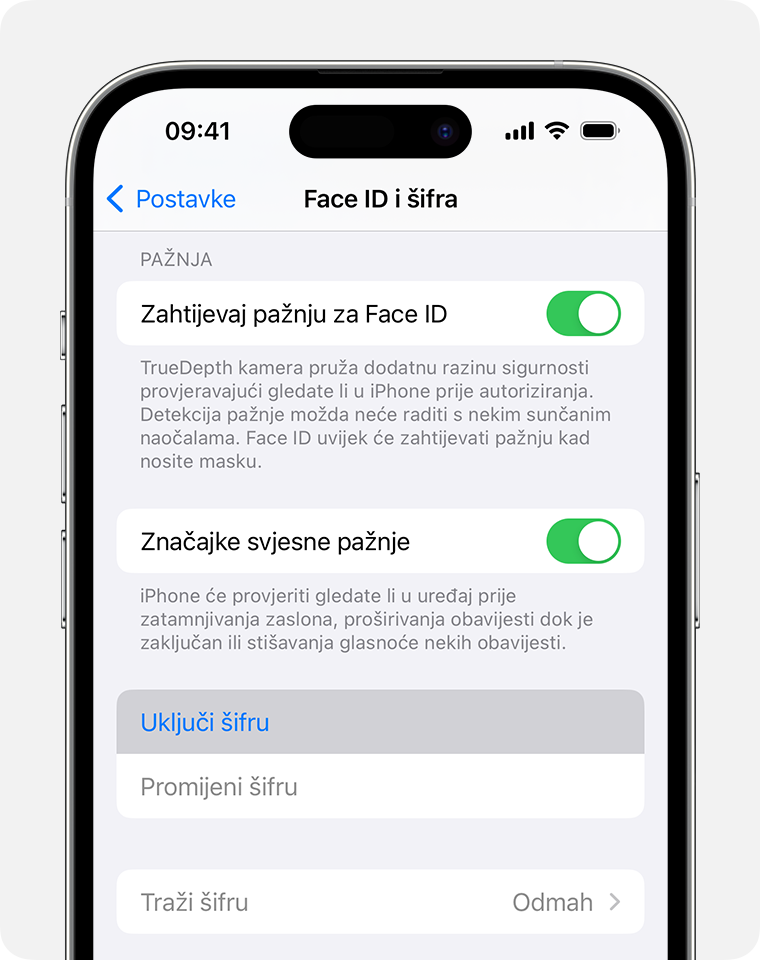
Unesite šesteroznamenkastu šifru. Možete i dodirnuti Opcije šifre da biste se prebacili na četveroznamenkastu, prilagođenu numeričku ili prilagođenu alfanumeričku šifru.
Da biste šifru potvrdili ili je aktivirali, unesite je ponovno.
Promjena šifre i njezinih postavki
Na iPhone X i novijim uređajima ili na iPad uređaju s Face ID-jem, idite na Postavke > Face ID i šifra. Na starijim modelima iPhone uređaja idite na Postavke > Touch ID i šifra. Na uređajima bez značajke Touch ID otvorite Postavke > Šifra.
Vidjet ćete nekoliko postavki i opcija:
Isključi šifru: dodirnite ovu opciju da biste isključili šifru.
Promijeni šifru: unesite novu šesteroznamenkastu šifru.
Traži šifru: upit za unos šifre za otključavanje prema zadanim će se postavkama pojaviti čim zaključate zaslon.
Dozvoli pristup kad je uređaj zaključan: upotrijebite ovu opciju da biste dozvolili pristup nekim značajkama kad je vaš uređaj zaključan, uključujući značajke Prikaz današnjih obavijesti, Centar za obavijesti, Kontrolni centar na iPhone i iPod touch ili iPad uređaju, Siri, Odgovori porukom, Upravljanje Domom, Novčanik, Uzvrati propuštene pozive i USB pribor.
Obriši podatke: odaberite briše li se uređaj automatski nakon deset neuspjelih pokušaja unosa šifre.
Podesi prethodnu šifru kao isteklu (iOS 17 i noviji): ako zaboravite svoju novu šifru u prva 72 sata nakon što ste promijenili šifre,vaša prethodna šifra može se upotrijebiti jednom za pristup vašem uređaju i ponovno postavljanje šifre. Ovu opciju upotrijebite da biste isključili značajku prije nego što prođu 72 sata.
Saznajte što učiniti ako umjesto toga želite promijeniti svoju Apple ID lozinku
